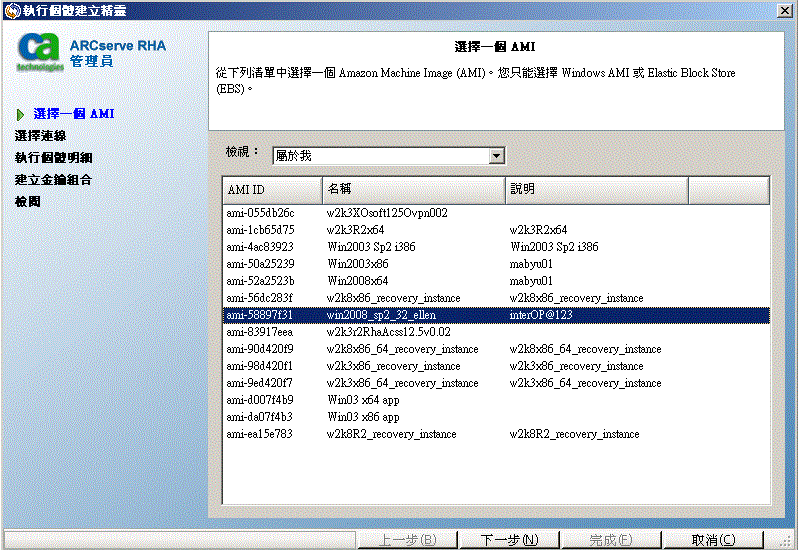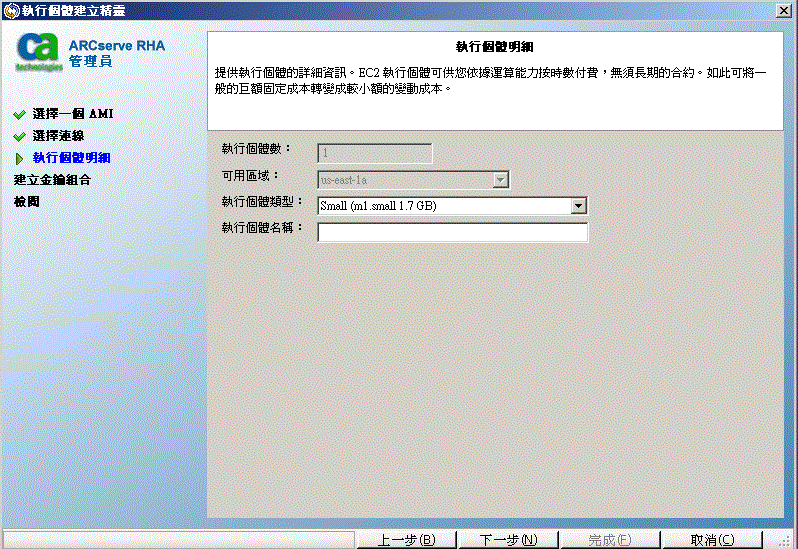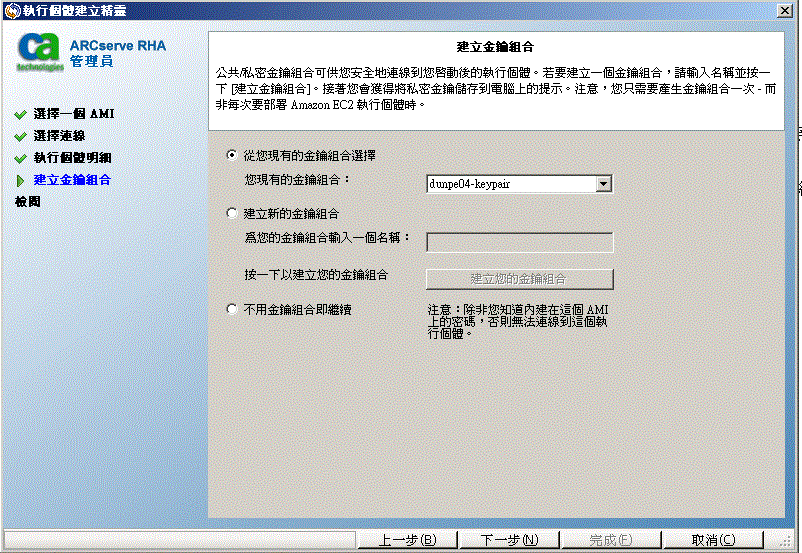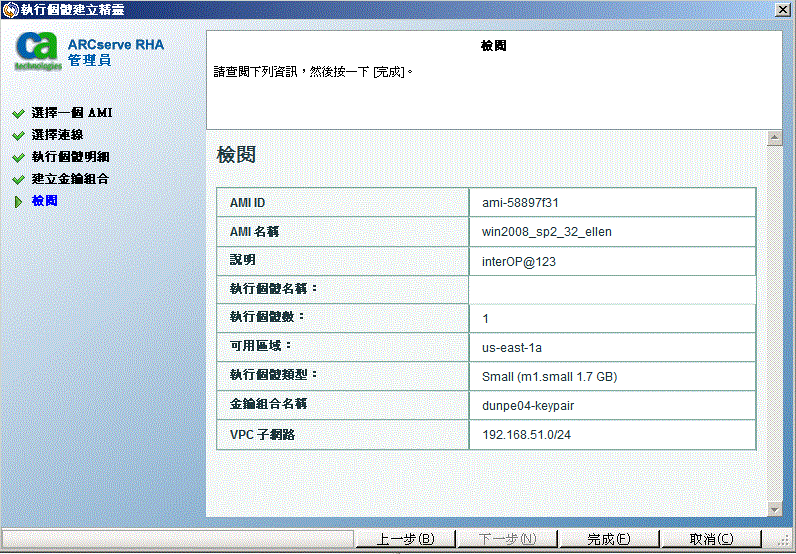複製與高使用性雲端案例 › 建立一個新的 EC2 複本執行個體
建立一個新的 EC2 複本執行個體
若要於 [完整資料複製] 或 [高可用性] 案例使用 CA ARCserve RHA 雲端功能,您必須建立一個 EC2 複本執行個體。 開始這項程序前,請確定已符合下列需求:
附註:如需有關 EC2 的詳細資訊,包括執行個體明細與建立金鑰組合 (此程序中必要步驟),請參見 Amazon 網站上的 Amazon EC2 使用者說明文件。
若要建立一個新的 EC2 複本執行個體
- 在 [CA ARCserve RHA 管理員] 中選取 [雲端檢視] 面板。
您為特定區域所建立的執行個體將顯示於 [雲端帳戶] 和 [執行個體] 清單中。 您可以按一下工具列上的 [變更預設區域] 按鈕![按一下 [變更預設區域] 工具列按鈕](o1747374.gif) ,指定不同的預設區域。
,指定不同的預設區域。
- 以滑鼠右鍵按一下您要使用的 AWS 帳戶,再選取 [建立執行個體]。
[執行個體建立精靈] 隨即開啟。
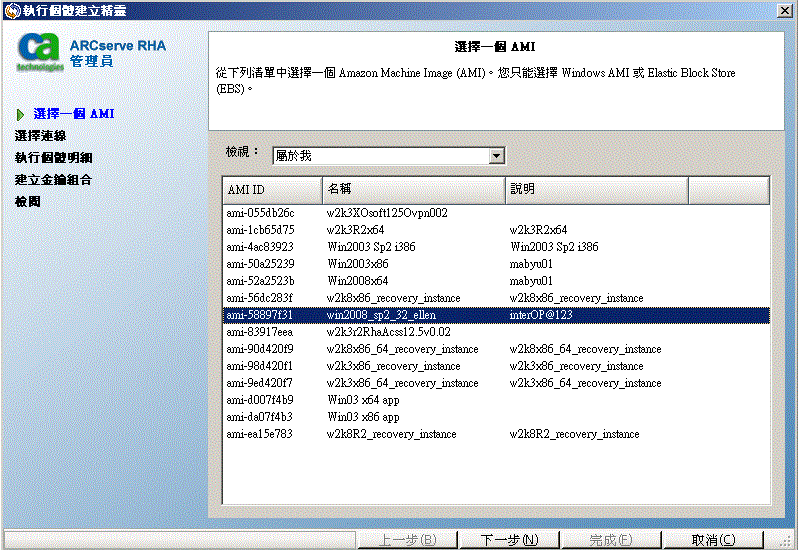
- 從 [選擇 AMI] 對話方塊的清單中選取一個 Amazon Machine Image (AMI),然後按 [下一步]。
附註:您只能使用 EBS 支援的 Windows AMI。
[選擇連線] 畫面隨即開啟。

- 指定您要分配執行個體的 VPC 子網路並按 [下一步]。
附註:執行個體將自動從其分配的子網路 IP 位址範圍中獲派一個 DHCP 位址。
[執行個體明細] 畫面開啟。
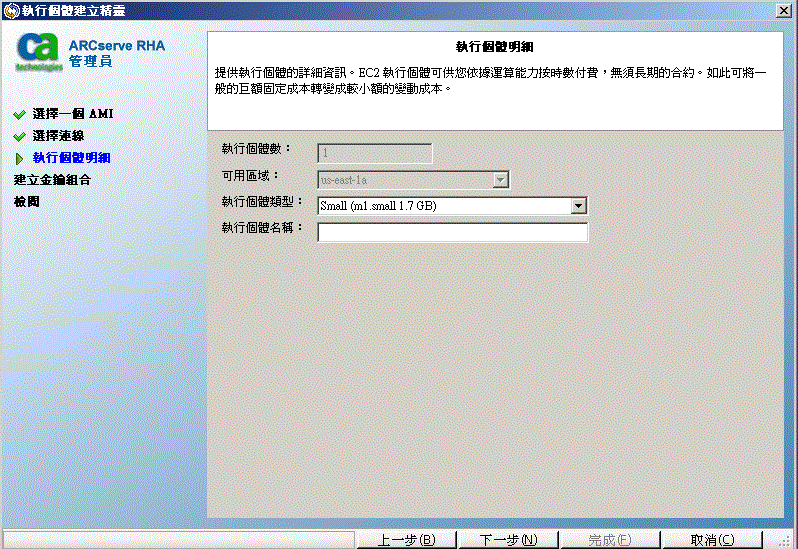
- 指定 [執行個體數]、[可用區域]、以及 [類型],然後按 [下一步]。 該執行個體可供您按時數支付運算能力,無須長期使用,因此固定成本可轉換成較低的變動成本。
[建立金鑰組合] 畫面開啟。
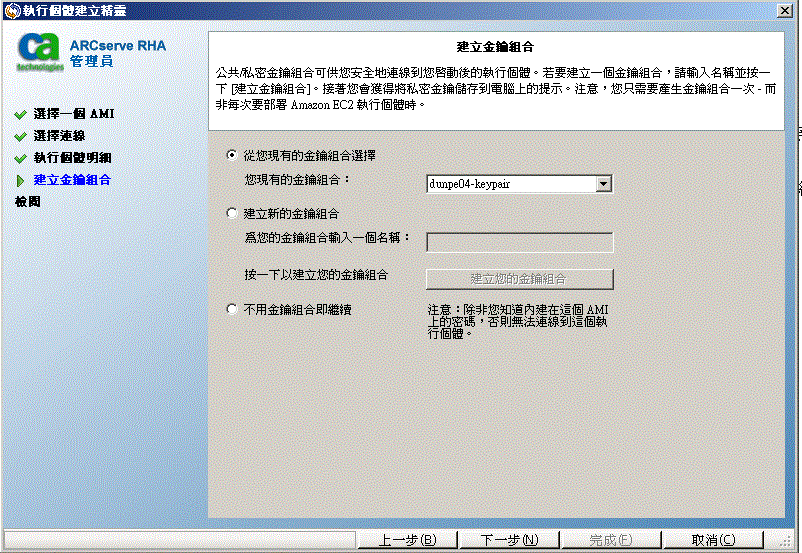
- 選取現有的金鑰組合,或建立一個新的金鑰組合,以便在啟動執行個體後能夠安全地與其連線。 如果您建立新的金鑰組合,您會收到將私密金鑰儲存到電腦的提示。 按 [下一步]。
附註:您僅需要產生金鑰組合一次,而不是每次要部署執行個體的時候。
[檢閱] 畫面開啟。
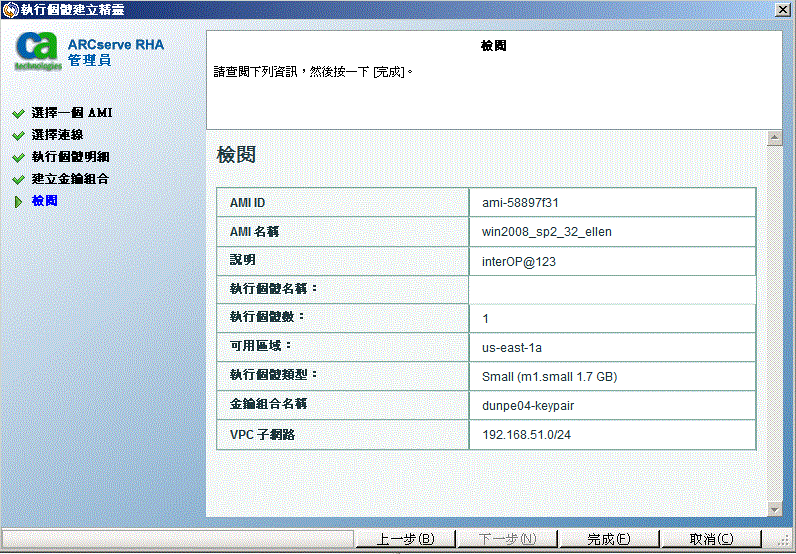
- 檢閱您指定的資訊,然後按一下 [完成]。
執行個體即建立,您將收到一個預設的密碼。
附註:
- [雲端檢視] 面板僅允許建立 VPC 型的執行個體。 您不能在 VPC 外分配執行個體,因此 VPC 配置是強制的。
- 您可以透過 AWS 管理工具 (在 [AWS 管理主控台] 中) 建立非 VPC 執行個體 (公共執行個體)。 這些公共執行個體將會顯示在 [雲端檢視] 面板中。 不過,[案例建立精靈] 中不能使用這些執行個體,因為精靈僅支援「私有對私有」案例,或從私有就地部署網路複製到 VPC。
- 您可以選取不同區域,篩選資源瀏覽。 AWS 使用者可使用七個區域:EU 西部 (愛爾蘭)、US 東部 (維吉尼亞)、US 西部 (北加州)、 美國西部 (俄勒岡)、南美 (聖保羅)、亞太 (東京) 與亞太 (新加坡)。 目前 AWS 僅允許每個 AWS 帳戶建立一個 VPC。 每個 VPC 可能會有幾個與其關聯的子網路 (分配執行個體後選取子網路 ID)。 子網路可能位於四個區域其中之一。 如果您要在特定子網路中分配執行個體,您應該先在 [變更預設區域] 下拉清單中選取對應的區域,但要注意 RHA 僅支援兩個區域:US 東部 (維吉尼亞) 和 EU 西部 (愛爾蘭)。
![]() ,指定不同的預設區域。
,指定不同的預設區域。